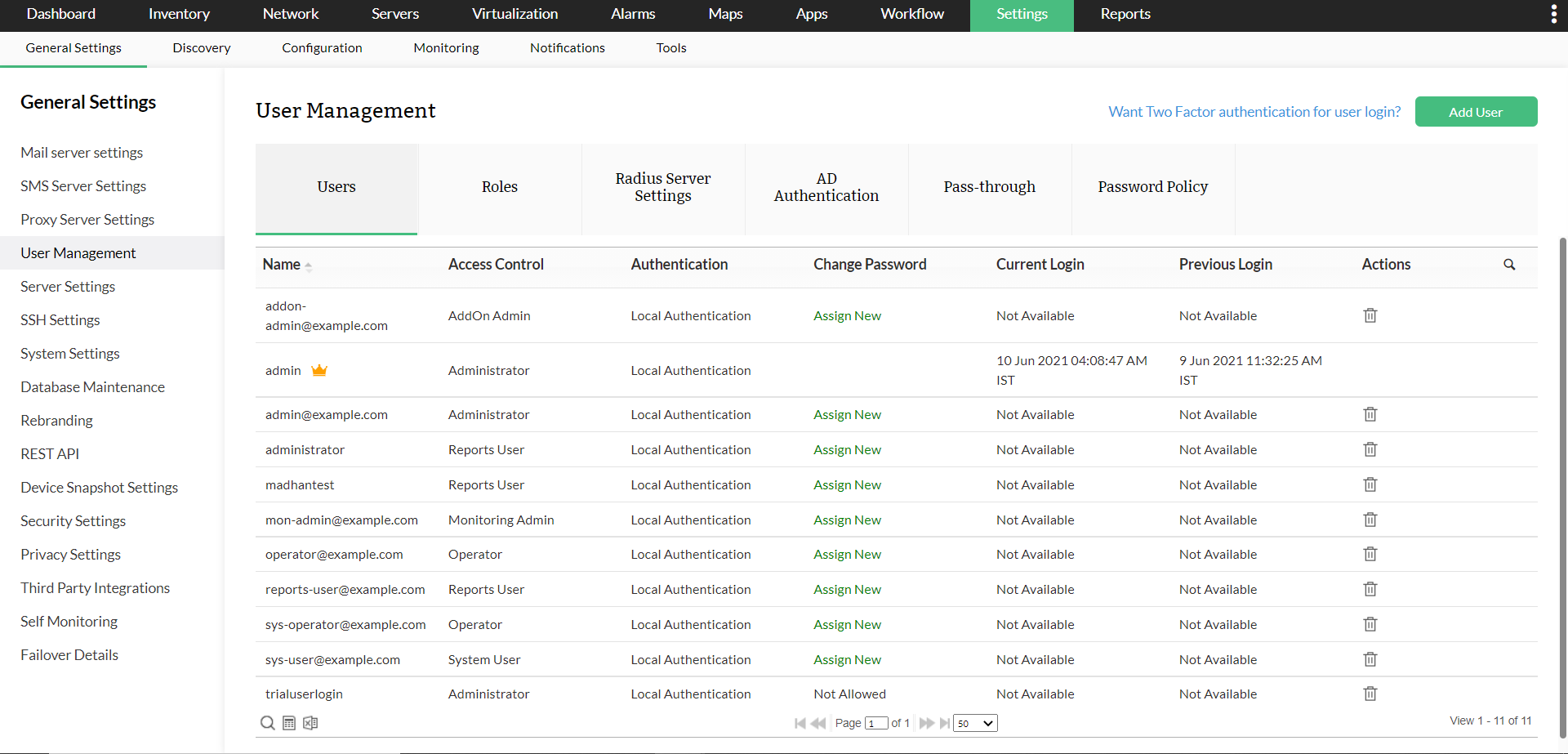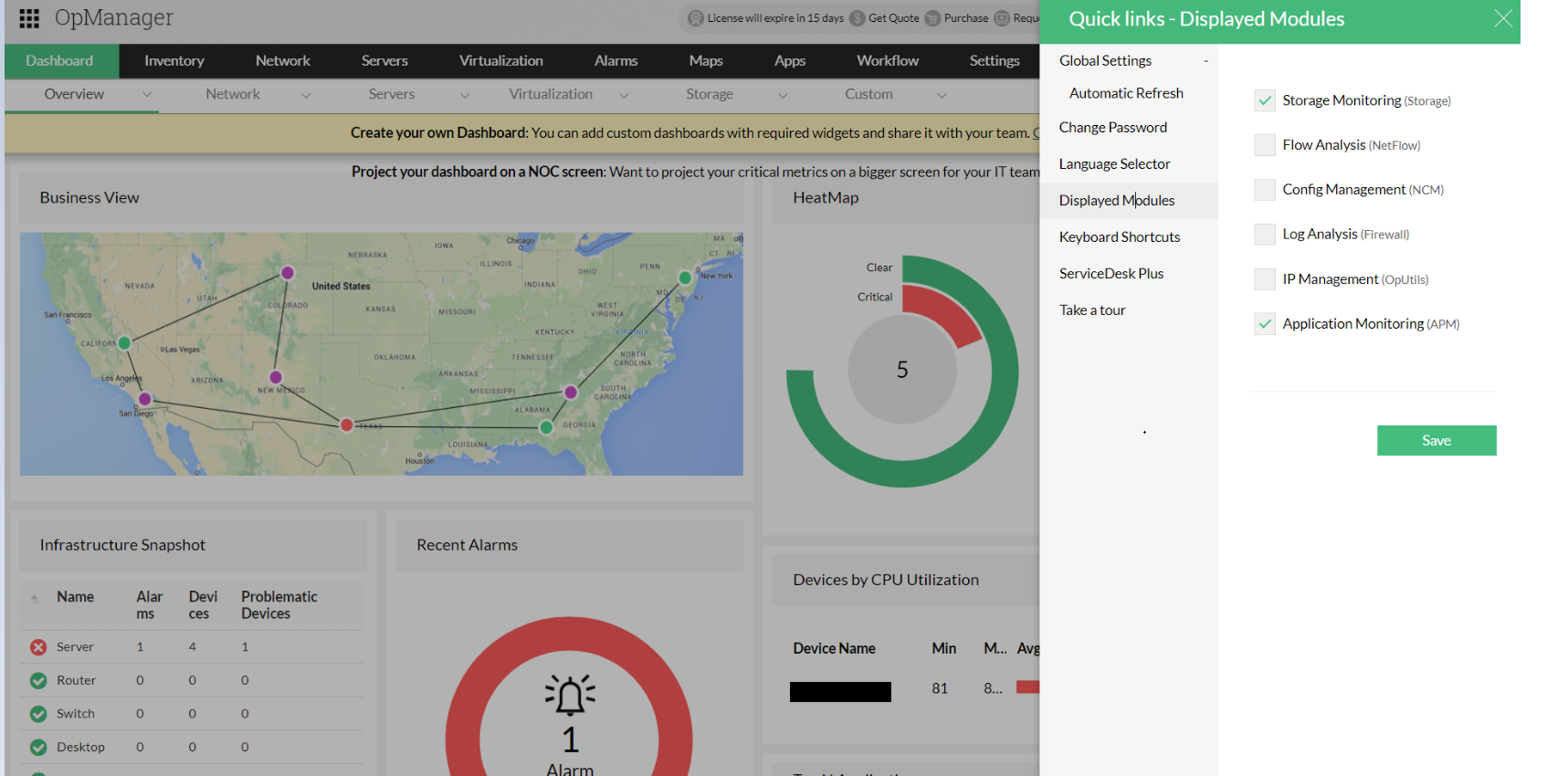您可以在OpManager中创建用户并为他们提供所需的权限。创建用户的选项仅适用于管理员登录帐户或具有“完全控制”权限的帐户。(此处具有“完全控制”权限的帐户是指有权访问所有启用了所有附加模块的所有设备的管理员用户。
管理员用户:管理员用户可以不受限制地在OpManager中执行读/写操作。他们可以毫无限制地添加/删除设备、解决问题、更改配置等,即他们拥有完全访问权限。
操作员用户: 操作员用户在OpManager中具有只读/受限访问权限。管理员用户可以授予他们进一步的访问权限。
自定义用户: 自定义用户角色为OpManager中的不同模块提供用户访问的自定义。OpManager中可以通过自定义角色为用户提供的不同访问级别包括:读/写、读取和无访问。要了解如何创建自定义用户角色,请单击此处。
了解更多关于OpManager中各种用户角色的信息。
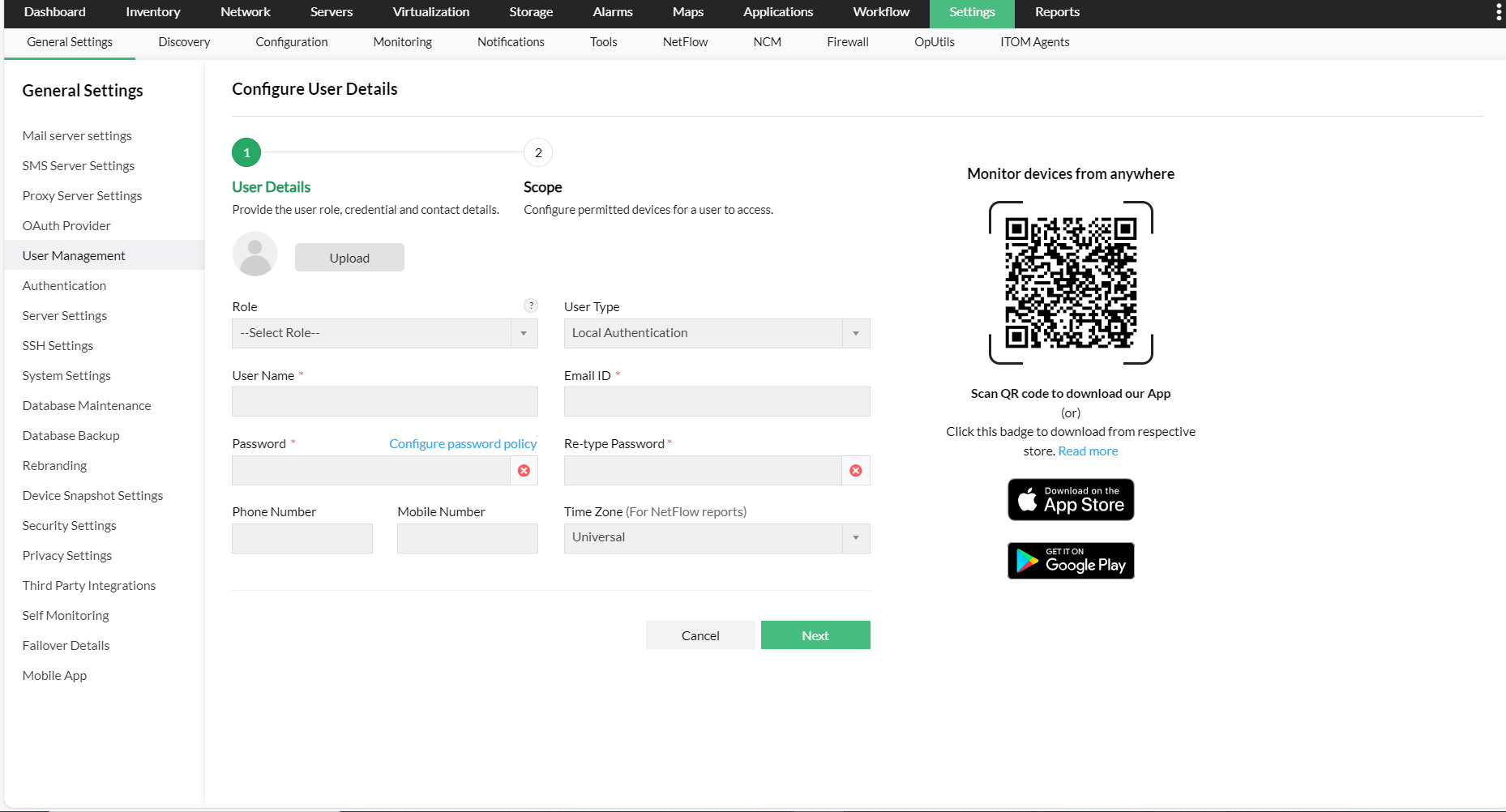
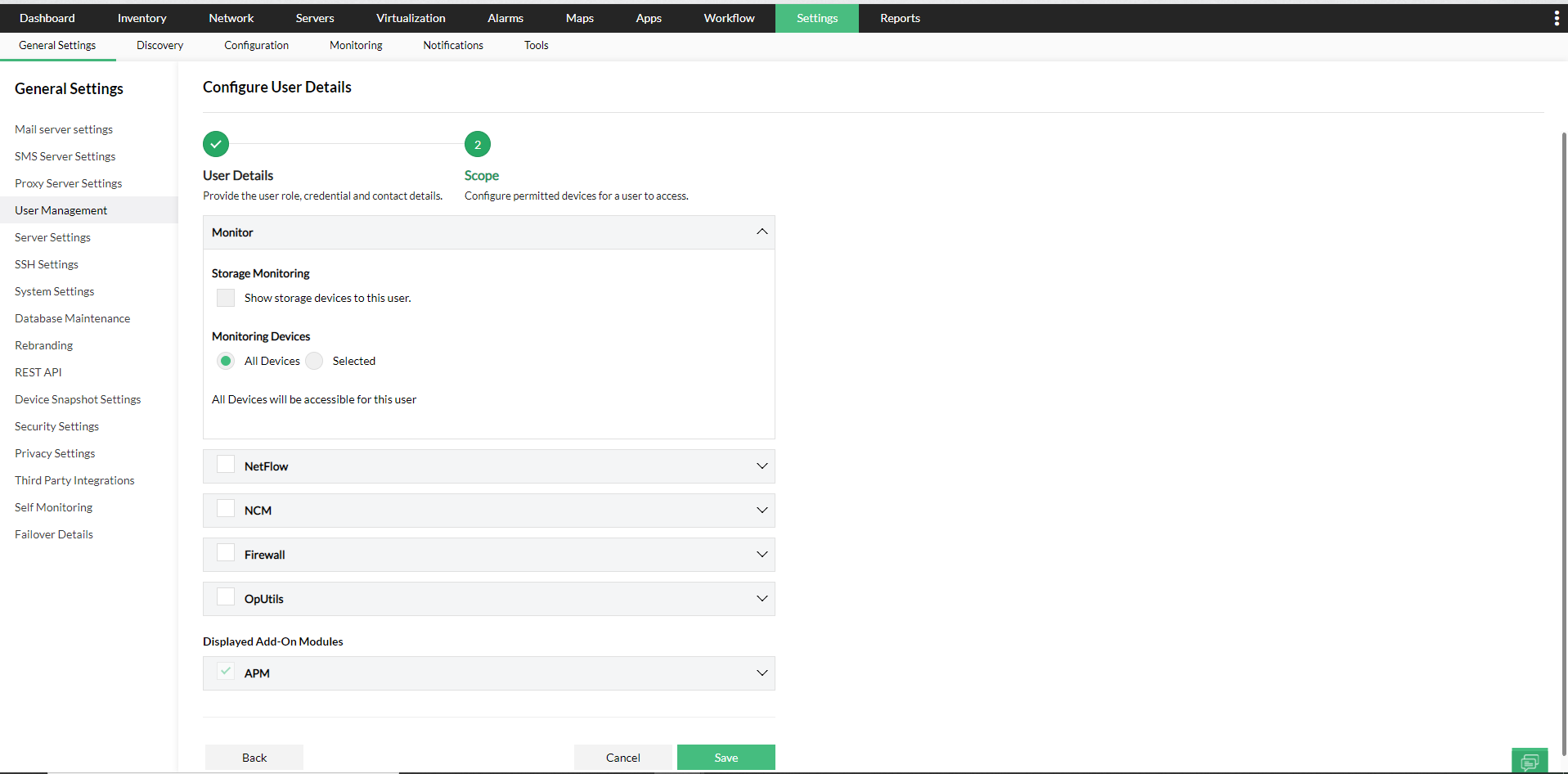
注销并尝试以新用户身份登录并检查权限。